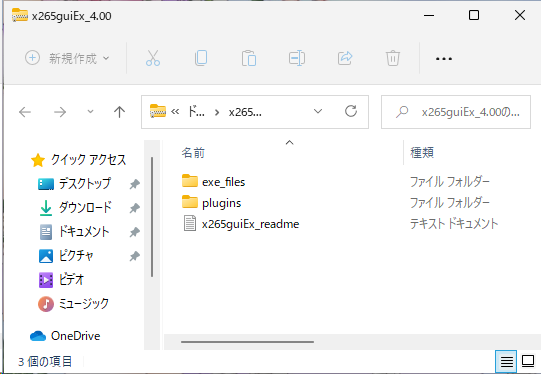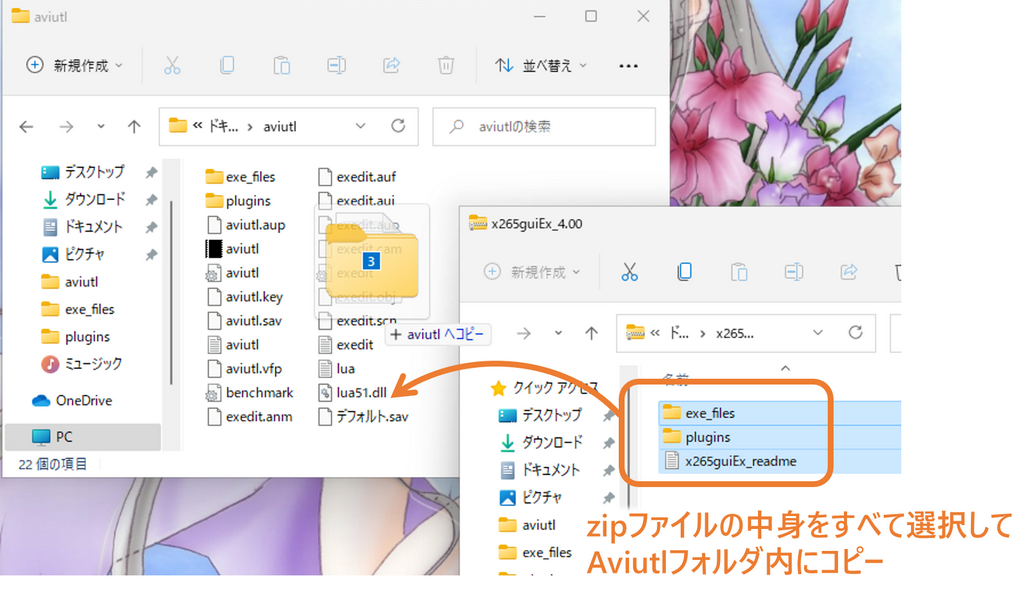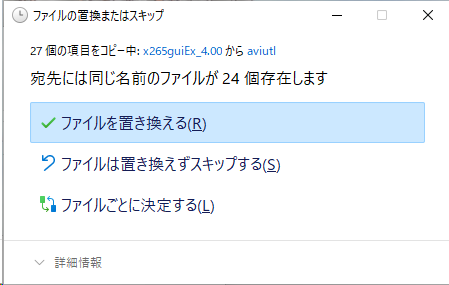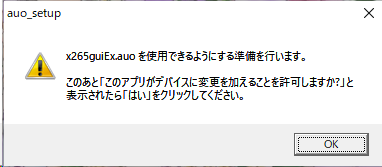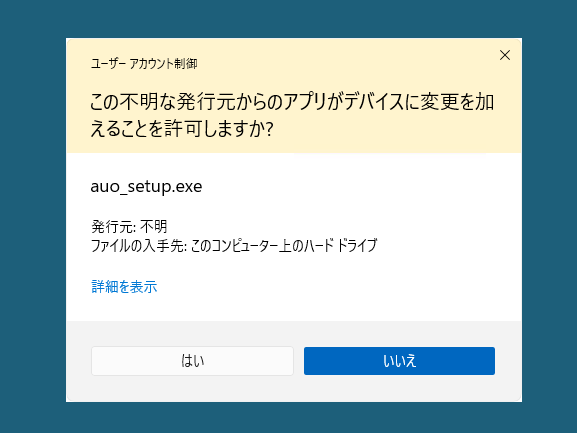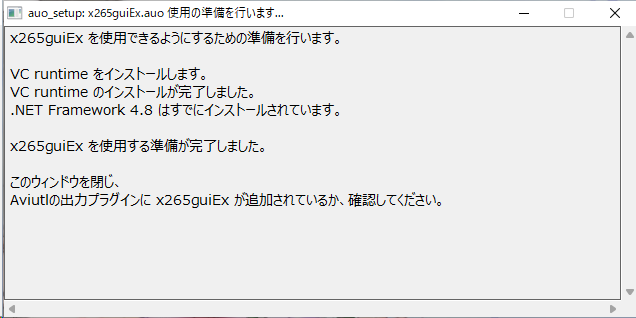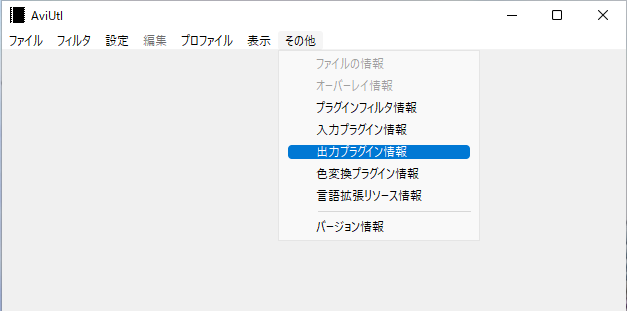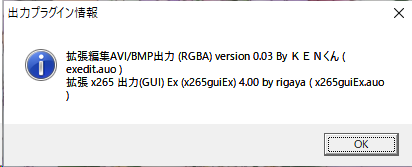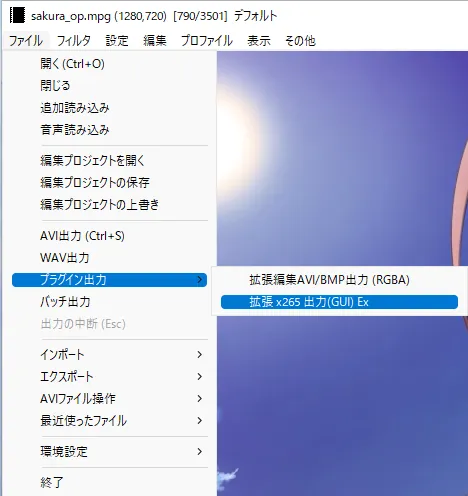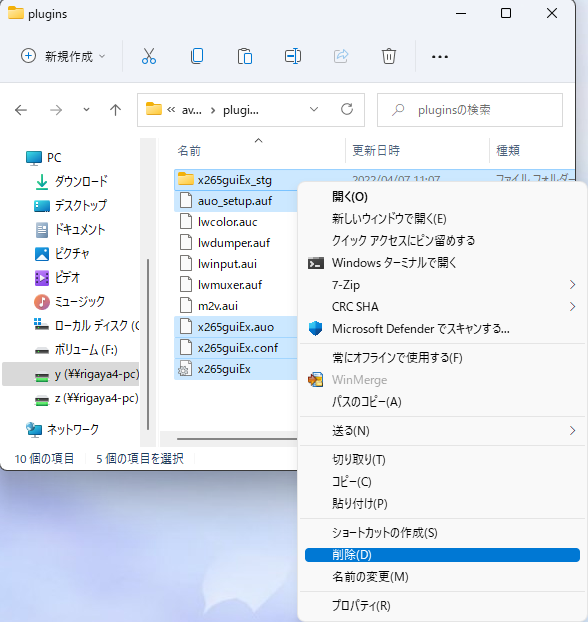by rigaya
拡張 x265 出力(GUI) Ex (x265guiEx) は、x265を使用してエンコードを行うAviutlの出力プラグインです。
Windows 10/11 (x86/x64)
Aviutl 1.00 以降
無保証です。自己責任で使用してください。
拡張 x265 出力(GUI) Exを使用したことによる、いかなる損害・トラブルについても責任を負いません。
まず、x265guiExをこちらからダウンロードします。
ダウンロードしたzipファイルをダブルクリックして開きます。中身はこんな感じです。
中身をすべてAviutlフォルダにコピーします。
更新時には、下記のように上書きするか聞いてくることがあります。
その場合には「ファイルを置き換える」を選択して上書きしてください。
このあとAviutlをダブルクリックして起動してください。
初回起動時に必要に応じて下の図のようにx265guiExの使用準備をするというメッセージが出ます。環境によっては準備が不要な場合があり、その場合は表示されません。
OKをクリックすると使用準備が開始されます。
下の図のように、「この不明な発行元からのアプリがデバイスに変更を加えることを許可しますか?」というメッセージが表示されますので、「はい」をクリックしてください。
下の図のようなウィンドウが表示され、x265guiExの使用に必要なモジュールがインストールされます。
エラーなくインストールが完了すると下記のように表示されますので、右上の[x]ボタンでウィンドウを閉じてください。
これで使用準備は完了です。
x265guiExがAviutlに認識されているか確認します。
Aviutlの [その他] > [出力プラグイン情報]を選択します。
x265guiEx 4.xxが表示されていれば成功です。
[ ファイル ] > [ プラグイン出力 ] > [ 拡張 x265 出力 (GUI) Ex ] を選択し、出力ファイル名を入力して、「保存」をクリックしてください。
エンコードが開始されます。
エンコードが完了するまで待ちます。お疲れ様でした。
-
下記ファイルがコピー先のAviutlフォルダ内に存在するか確認してみてください。 最低限下記ファイルが導入には必須です。まれにウイルス対策ソフト等により、削除されている場合があります。
-
Aviutlフォルダ
-
exe_files [フォルダ]
- auo_setup(.exe)
- auo_setup(.ini)
- check_dotnet(.dll)
- check_vc(.dll)
- VC_redist.x86(.exe)
-
plugins [フォルダ]
- auo_setup.auf
- x265guiEx.auo
- x265guiEx(.ini)
-
-
上記ファイルが存在しない場合 再度exe_filesフォルダとpluginsフォルダのコピーを行ってみてください。 それでもファイルが消えてしまう場合は、ウイルス対策ソフトによってファイル削除がされていないかご確認ください。
-
上記ファイルが存在するのにx265guiExが認識されない場合 まずAviutlを終了したうえで、exe_filesフォルダ内のVC_redist.x86(.exe)をダブルクリックで実行してください。その後、再度Aviutlを起動し、再度確認してみてください。
-
現在、日本語、英語、**語の切り替えに対応しています。
**語については、Aviutlの**語対応をされているNsyw様に翻訳いただきました。メッセージ量の多い中、ご対応いただき、ありがとうございました!
他の言語については、x265guiEx.auoと同じフォルダに下記2ファイルを置くことで、新たな言語を追加できます。
| ファイル名 | 翻訳元 |
|---|---|
| x265guiEx.<2文字の言語コード>.lng | x265guiEx.ja.lng |
| x265guiEx.<2文字の言語コード>.ini | x265guiEx.ja.ini |
いずれもUTF-8で保存してください。
x265guiEx.iniを書き換えることにより、音声エンコーダやmuxerのコマンドラインを変更できます。また音声エンコーダを追加することもできます。
デフォルトの設定では不十分だと思った場合は、iniファイルの音声やmuxerのコマンドラインを調整してみてください。
出力したファイルに対してなんらかの処理をするためのものです。 指定されたbatファイルから特定の文字列を検索し、置換を行ったバッチファイルを実行します。
-- 共通置換文字列 --
;コマンドライン部分で共通で使用できる置換名
%{vidpath} … 一時動画ファイル名(フルパス)
%{audpath} … 一時音声ファイル名(フルパス)
%{tmpdir} … 一時フォルダ名(最後の\無し)
%{tmpfile} … 一時ファイル名(フルパス・拡張子除く)
%{tmpname} … 一時ファイル名(ファイル名のみ・拡張子除く)
%{savpath} … 出力ファイル名(フルパス)
%{savfile} … 出力ファイル名(フルパス・拡張子除く)
%{savname} … 出力ファイル名(ファイル名のみ・拡張子除く)
%{savdir} … 出力フォルダ名(最後の\無し)
%{aviutldir} … Aviutl.exeのフォルダ名(最後の\無し)
%{chpath} … チャプターファイル名(フルパス) (%{savfile}[chapter_appendix])
%{tcpath} … タイムコードファイル名(フルパス) (%{tmpfile}[tc_appendix])
%{muxout} … muxで作成する一時ファイル名(フルパス)
%{x265path} … 指定された x265.exe のパス
%{x265_10path} … 指定された x265.exe(10bit版) のパス
%{audencpath} … 実行された音声エンコーダのパス
%{mp4muxerpath} … mp4 muxerのパス
%{mkvmuxerpath} … mkv muxerのパス
%{fps_scale} … フレームレート(分母)
%{fps_rate} … フレームレート(分子)
%{fps_rate_times_4} … フレームレート(分子)×4
%{sar_x} / %{par_x} … サンプルアスペクト比 (横)
%{sar_y} / %{par_y} … サンプルアスペクト比 (縦)
%{dar_x} … 画面アスペクト比 (横)
%{dar_y} … 画面アスペクト比 (縦)
-- 以下エンコ後バッチファイルでのみ使用できるもの --
%{logpath} … ログファイルのパス
-- 以下はmuxを行った場合のみ --
%{chapter} … チャプターファイルへのパス (チャプターを追加するよう指定した時のみ)
%{chap_apple} … Apple形式のチャプターファイルへのパス (チャプターを追加するよう指定した時のみ)
x265guiEx の Aviutl から削除するには、"plugins" フォルダ内の下記ファイルとフォルダを削除してください。
- [フォルダ] x265guiEx_stg
- [ファイル] x265guiEx.auo
- [ファイル] x265guiEx.conf (存在する場合のみ)
- [ファイル] x265guiEx(.ini)
- [ファイル] auo_setup.auf
-
自動フィールドシフト使用上の制限
自動フィールドシフト使用時はx265のvbv-bufsize,vbv-maxrateは正しく反映されません。 これは、エンコード中にタイムコードを取得して、mux時にタイムコードを反映させるためです。 -
2passの制限
自動フィールドシフト(afs)を有効にした場合、 「自動マルチパス」以外の方法での2-pass(およびn-pass)エンコードは失敗します。 これは afsによるdrop数が2pass目以降 事前にわかっていなければならないためです。 自動フィールドシフトを使わない場合は問題ないです。
- MITライセンスです。
VCビルド
文字コード: UTF-8-BOM
改行: CRLF
インデント: 空白x4